Parandus: kompassi tagasikäik ja teekonnapunktid ei tööta Apple Watch 8/ Ultra puhul
Varia / / April 29, 2023
Compass Backtrack on ideaalne rakendus teie igapäevaste sammude lugemiseks. Uue Apple'i kellaga on Apple välja lasknud WatchOS 9-s rakenduse Compass Backtrack. Paljud inimesed üle maailma kasutavad seda rakendust ja fitnessifriigid on sellesse juba armunud. Selles artiklis käsitleme, kuidas parandada Compassi tagasiteed ja teekonnapunkte, mis Apple Watch 8/Ultra puhul ei tööta. Arutame erinevaid parandusi, mis võivad aidata selle vea jäädavalt parandada.
Selle rakenduse kasutamiseks peab teil olema Apple Watch 8 või Ultra. Niisiis, esimene asi, mida teha pärast rakenduse installimist, on selle kalibreerimine. Kalibreerimine on protsess, mis muudab rakenduse ümbritsevaga harjunud ja paneb selle täpselt töötama.
See on oluline teha kohe pärast rakenduse installimist. Kuid isegi pärast kalibreerimist ei pruugi rakendus mõnikord tundmatute vigade tõttu töötada. Oleme Compass Backtrackiga kokku puutunud probleemidega, kuid oleme proovinud vead parandada ja pannud rakenduse uuesti tööle.

Lehekülje sisu
-
Parandus: kompassi tagasikäik ja teekonnapunktid ei tööta Apple Watch 8/ Ultra puhul
- Parandus 1: Lülitage True North SISSE ja VÄLJA
- Parandus 2: andke asukohaõigused
- Parandus 3: kustutage rakendus ja installige see uuesti
- Parandus 4: parandage puuduva teekonnapunktide funktsioon
- Parandus 5: lülitage oma iPhone'is sisse kompassi kalibreerimine
- Järeldus
Parandus: kompassi tagasikäik ja teekonnapunktid ei tööta Apple Watch 8/ Ultra puhul
Enne põhiteema juurde asumist lubage mul arutada enne selle rakenduse kasutamist Apple Watchis olulist asja. Kuna see rakendus loeb teie hetki ja samme, ei tohiks te kanda magnetribasid ega oma randmetel magnetilisi materjale.
Kui teie randmel on magnetmaterjali, väheneb selle rakenduse täpsus. Seetõttu eemaldage enne selle rakenduse kasutamist kindlasti kõik magnetilised materjalid.
Parandus 1: Lülitage True North SISSE ja VÄLJA
Kui teil on pärast watchOS9-le värskendamist probleeme, saate selle hõlpsalt lahendada, järgides alltoodud samme.
Reklaamid
- Kõigepealt sulgege kõik taustal töötavad rakendused.
- Avatud seaded ja lülitage sisse TurePõhja ja seejärel lülitage see kohe välja.

- Sulgege seaded ja taaskäivitage KompassTagasitee rakendus.
- Rakendus peaks nüüd töötama; kui ei, jätkake järgmise parandusega.
Parandus 2: andke asukohaõigused
Rakendus Compass Backtrack ei küsi rakenduse esmakordsel käivitamisel asukoha luba. Peate load käsitsi andma. Rakenduse Compass Backtrack asukohaõiguste andmiseks järgige alltoodud samme.
- Avatud Seaded oma Apple Watchis
- Puudutage nuppu Privaatsusseaded ja seejärel puudutage Asukohateenused.
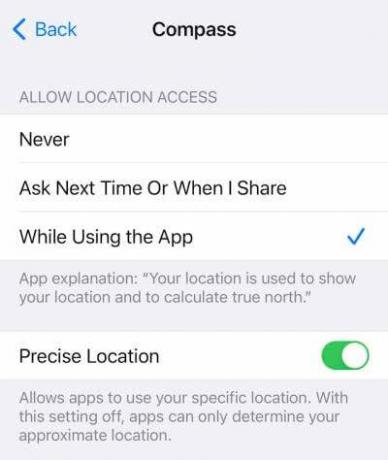
- Nüüd puudutage Kompass, ja all Luba asukoht Juurdepääs, puudutage Rakenduse kasutamise ajal.
- See peaks probleemi lahendama ja teie rakendus peaks uuesti töötama. kui ei, jätkake järgmise parandusega.
Parandus 3: kustutage rakendus ja installige see uuesti
Kui Compass Backtrack annab valenäidud ja muud kolmanda osapoole rakendused annavad häid näitu, soovitame rakenduse uuesti installida. Rakenduse Compass Backtrack desinstallimiseks ja uuesti installimiseks järgige allolevaid juhiseid.
Reklaamid
- Esmalt vajutage nuppu Digitaalne kroon avakuval.
- Puudutage ja hoidke all Kompassi tagasitee kuni kuvatakse valikud.

- Puudutage nuppu Rakenduste muutmine ja puudutage Kustuta.
- Lõpetamiseks puudutage Digital Crown desinstallimine rakendus Compass Backtrack.
Compass Backtracki installimiseks toimige järgmiselt.
- Puudutage valikut App Store ja seejärel otsingut.
- Leidke rakendus Compass Backtrack ja puudutage nuppu Hangi.
- Oodake, kuni rakendus on installitud, ja pärast installimist kalibreerige see ja alustage kasutamist.
Parandus 4: parandage puuduva teekonnapunktide funktsioon
Kui kasutate watchOS-i uusimat versiooni, milleks on watchOS 9, siis võite juba teada uut teepunktide funktsiooni. See funktsioon pole WatchOS-i eelmistes versioonides saadaval. See funktsioon ei pruugi teatud olukordades töötada. Selle taastamiseks toimige järgmiselt.
Reklaamid
- Peamine põhjus, miks see funktsioon ei tööta, on see, et te pole täpseid asukohti lubanud. Lülitame selle kohe sisse.
- Avage oma Apple Watch ja puudutage nuppu Seaded rakendus.
- Puudutage nuppu Privaatsus ja turvalisus.
- Nüüd puudutage Asukohateenused ja seejärel Compass.
- Luba Täpne asukoht.
- Sulgege seaded rakendust ja kontrollige, kas teekonnapunktid on praegu nähtavad.
Parandus 5: lülitage oma iPhone'is sisse kompassi kalibreerimine
Rakenduse Compass Backtrack täpseks töötamiseks tuleks teie iPhone'is sisse lülitada kompassi kalibreerimise säte. Nende seadete sisselülitamiseks järgige allolevaid samme.
- Avage oma iPhone ja puudutage nuppu Seaded rakendus.
- Puudutage nuppu Privaatsus ja turvalisus ja kerige alla kuni AsukohtTeenused.
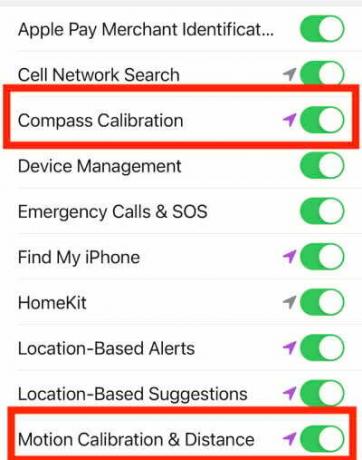
- Nüüd puudutage Süsteemiteenused ja lülitage sisse Kompassi kalibreerimine ja liikumise kalibreerimine ja kaugus.
- Teie Compass Backtracki rakendus peaks kohe tööle hakkama. Kui ei, installige rakendus oma iPhone'i ja Apple Watchi uuesti.
Järeldus
Compass Backtrack on üks parimaid rakendusi teie sammude jälgimiseks. Loodame, et selle artikliga oleme aidanud teil Compass Backtracki rakendusega seotud probleemi lahendada. Kui teil on muid küsimusi, kommenteerige allpool.


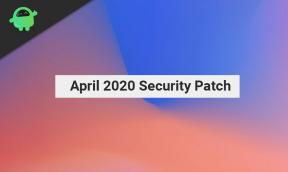
![Lihtne meetod ekraani toite viie maksimum 2 juurimiseks Magiski abil [TWRP-d pole vaja]](/f/7c52c2b4e859b98bc0f72e2ea94f2398.jpg?width=288&height=384)